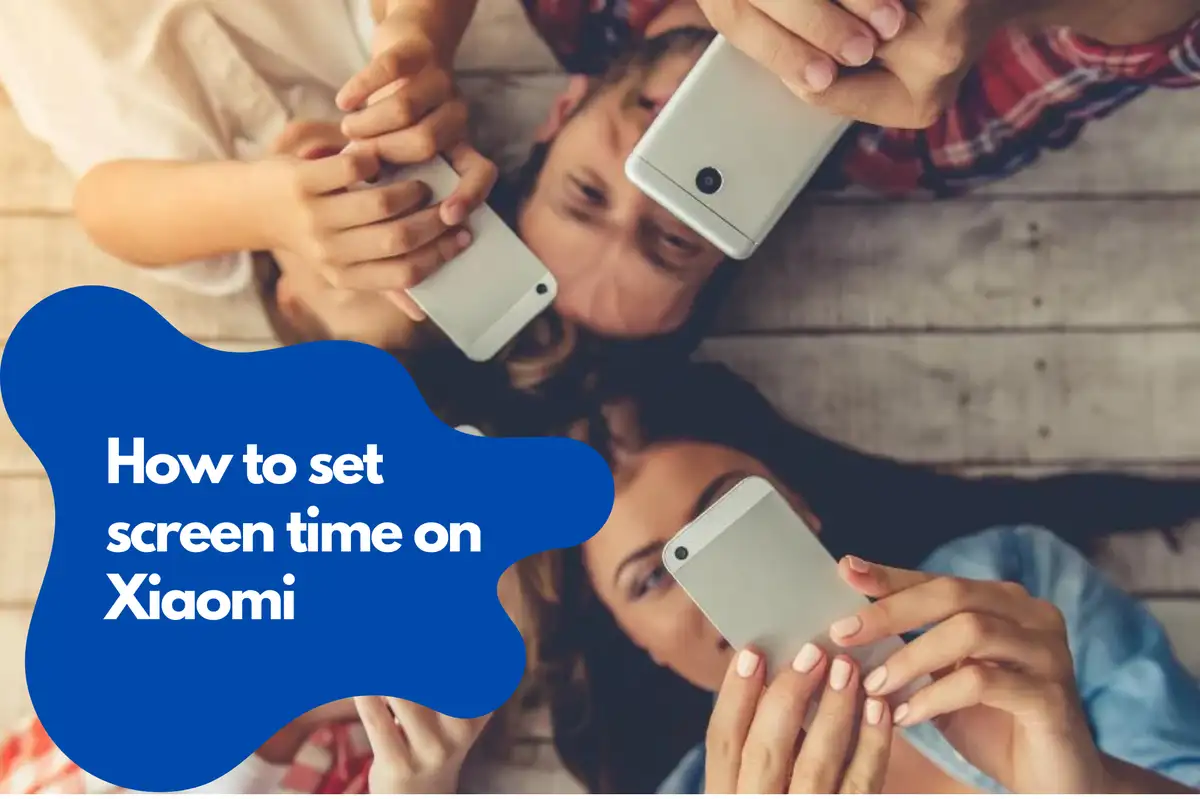この包括的なガイドでは、MIUIを搭載したRedmi電話で画面タイムアウト設定を変更するプロセスを探ります。各ステップを詳しく説明し、デバイスの設定を簡単に調整できるように必要な情報をすべて提供します。
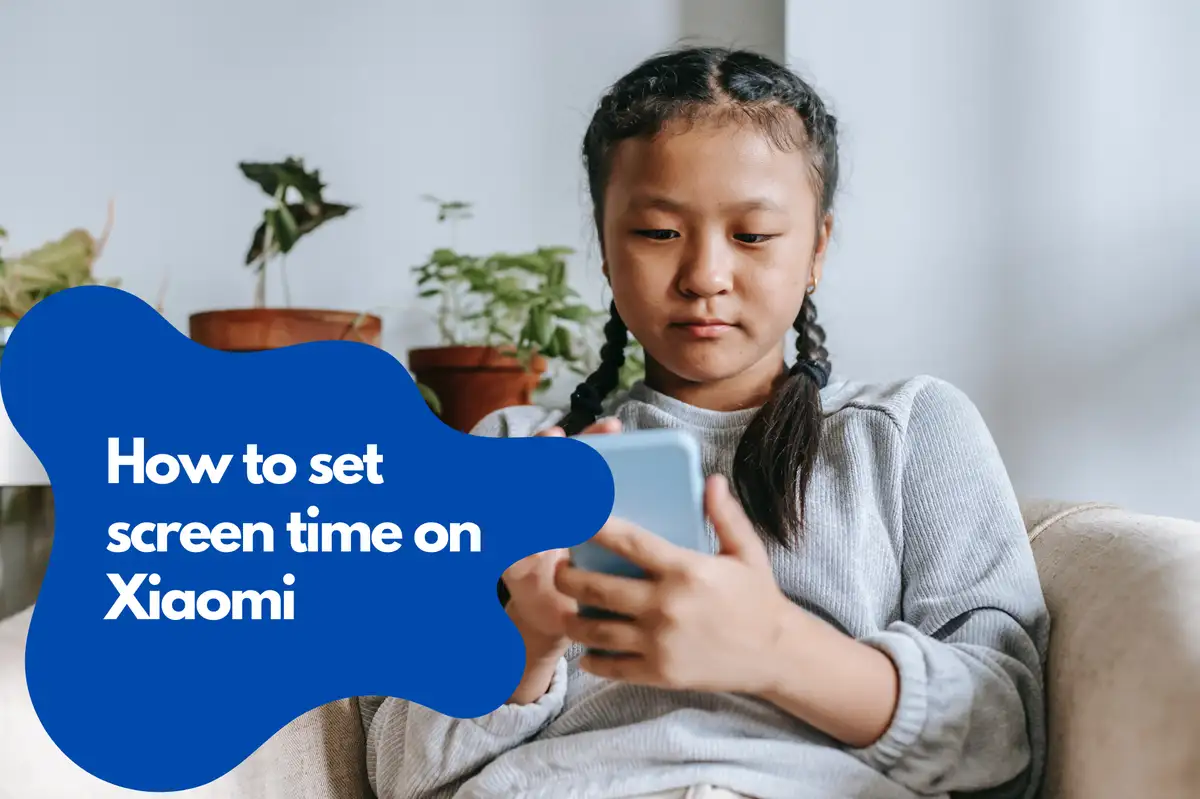
画面タイムアウト設定の概要
画面タイムアウト設定は、無操作状態が続いた後に電話のディスプレイが自動的にオフになるまでの時間を決定します。これらの設定を調整することで、バッテリー寿命を延ばし、プライバシーを保護することができます。 MIUI、Xiaomi のカスタム Android オペレーティングシステムでは、これらの設定に簡単にアクセスでき、自分の好みに合わせて変更することができます。画面タイムアウト設定を変更するためのステップバイステップガイド
次の簡単な手順に従って、画面タイムアウト設定を変更します。 Redmi 電話がMIUIを搭載している場合:ステップ1: 設定アプリにアクセス
Redmi電話で設定アプリを開きます。アプリドロワーで「設定」を検索するか、ホーム画面のギアアイコンをタップして見つけることができます。ステップ2: ディスプレイ設定に移動する
設定メニューをスクロールし、「ディスプレイ」を選択します。これにより、さまざまなディスプレイ関連のオプションを調整できるデイスプレイ設定メニューが開きます。ステップ3: スクリーンタイムアウトオプションを見つける
ディスプレイ設定メニューで「スリープ」または「スクリーンタイムアウト」オプションを見つけます。この設定は、電話のディスプレイが自動的にオフになるまでの非アクティブ期間を制御します。ステップ4: 希望のタイムアウト期間を選択する
「スリープ」または「スクリーンタイムアウト」オプションをタップすると、利用可能なタイムアウト期間のリストが表示されます。ニーズに最も適した期間を選びます。通常、選択肢は15秒から30分までの範囲です。ステップ5: 選択を確認する
希望のタイムアウト期間を選択したら、「OK」または「適用」をタップして変更を保存します。指定された非アクティブ期間の後、電話のディスプレイが自動的にオフになります。スクリーンタイムアウト設定を調整する利点
Redmi電話のスクリーンタイムアウト設定をカスタマイズすることには、いくつかの利点があります:- バッテリー寿命の向上: 画面タイムアウトの時間を短くすることで、特に電話が長時間放置された場合に、バッテリーの消耗を抑えることができます。
- プライバシーの強化: 画面タイムアウトが長い設定では、デバイスが他人の目にさらされやすくなります。タイムアウトの時間を短くすることで、個人情報をより確実に保護できます。
- 画面の摩耗軽減: 長時間の表示使用は、画面の焼き付きやその他の問題を引き起こす可能性があります。画面タイムアウトの設定を調整することで、画面の損傷を最小限に抑えることができます。
よくある問題とトラブルシューティングのヒント
画面タイムアウトの設定を調整する際に問題が発生した場合は、以下のトラブルシューティングのヒントを検討してください:- デバイスの再起動: 簡単な再起動で、多くの一般的な問題を解決できます。Redmi電話の電源をオフにし、数秒待ってから再び電源を入れてください。
- MIUIの更新: デバイスが最新バージョンのMIUIを実行しているか確認します。「設定」 > 「電話について」 > 「システムアップデート」に移動して、利用可能な更新を確認し、インストールしてください。
- 工場出荷状態にリセット: すべてがうまくいかない場合は、電話をデフォルト設定に復元するために工場出荷状態にリセットを行うことを検討してください。進行する前に、工場出荷状態にリセットするとすべての個人情報がデバイスから消去されるため、すべての重要なデータをバックアップすることを確認してください。工場出荷状態にリセットを行うには、「設定」 > 「追加設定」 > 「バックアップとリセット」 > 「工場出荷状態への初期化」に移動し、画面の指示に従ってください。
Redmi電話のディスプレイ最適化のための追加のヒント
Redmi電話のディスプレイ体験をさらに向上させるために、次のヒントを考慮してください:- 明るさ設定を調整: 「設定」 > 「ディスプレイ」 > 「明るさレベル」に移動して、画面の明るさを手動で設定するか、「アダプティブ ブライトネス」を有効にして、周囲の明るさの条件に基づいてデバイスが自動的に調整できるようにします。
- 読書モードをカスタマイズ: "設定" > "ディスプレイ" > "読書モード"で読書モードを有効にし、目の疲れを軽減しましょう。この機能は、スクリーンの色温度を調整して、より快適な視聴体験を提供します。
- ダークモードを有効にする: バッテリー消費を減らし、夜間の usability を向上させるために、"設定" > "ディスプレイ" > "ダークモード"でダークモードを有効化します。
Avosmart: Xiaomi デバイスのための究極のペアレンタルコントロールプラットフォーム
Avosmartは、世界をリードするペアレンタルコントロールプラットフォームの一つであり、親が子供のデバイスでゲームやウェブサイトのスクリーンタイムを管理するための力を与えます。Avosmartを使用することで、親は子供がデジタルメディアに費やす時間を効果的に監視し、アプリやウェブサイトの毎日の制限を設定し、スケジュールを作成し、オンライン活動と現実の体験との健全なバランスを確保することができます。この記事では、Avosmartの特徴と利点を探り、Xiaomiデバイスでの導入方法のステップバイステップガイドを提供します。Avosmartの主な機能
Avosmartは、Xiaomiデバイスでのペアレンタルコントロールのために包括的なツールを提供します:- アプリと ウェブサイトの時間制限 : 特定のアプリやウェブサイトに対して毎日の制限を設定し、子供たちが健全なオンライン習慣を身につけるのを助けます。
- スケジューリング: 特定の時間帯にのみアプリやウェブサイトにアクセスできるようにカスタマイズされたスケジュールを作成します。
- 時間制限とスケジュールの組み合わせ タイムリミットとスケジュールを組み合わせて、子供のデバイス使用をより詳細に管理できます。
- 夜間制限: 夜間のデバイス使用をブロックして、子供が十分な休息を取り、健康的な睡眠スケジュールを維持できるようにします。
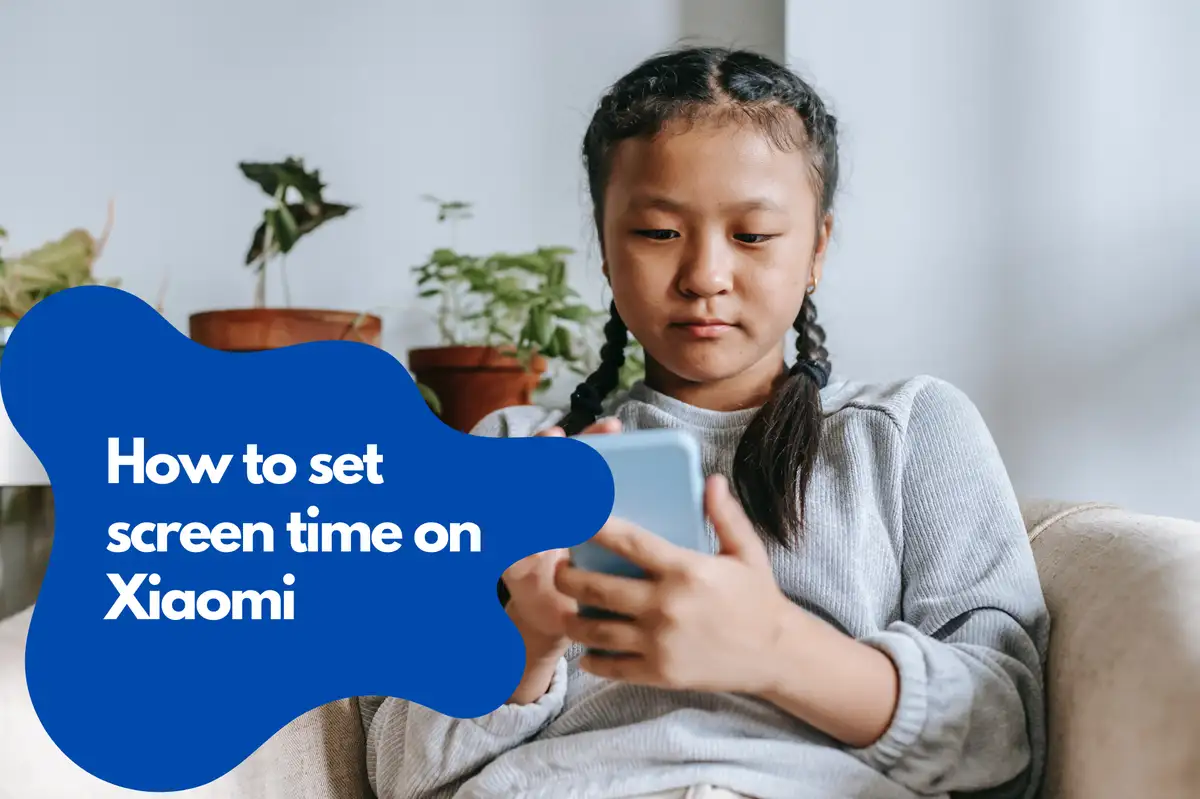
XiaomiデバイスでAvosmartを設定する
以下の簡単な手順に従って、子供のXiaomiデバイスにAvosmartを設定します:ステップ1: Avosmartアプリをダウンロードしてインストール
Google Play Storeで「Avosmart」を検索するか、 公式Avosmartウェブサイト にアクセスして、子供のデバイスにアプリをダウンロードしてインストールします。ステップ2: Avosmartアカウントを作成
Avosmartアプリを開き、メールアドレスを使用して新しいアカウントにサインアップします。確認メールが届くので、提供されたリンクをクリックしてアカウントを確認してください。ステップ3: ペアレンタルコントロールを設定
子供のデバイスでAvosmartアプリにログインし、画面上の指示に従ってペアレンタルコントロールを設定します。これには、アプリやウェブサイトの時間制限、スケジュール、夜間制限などが含まれます。カスタム制限とスケジュールの作成
Avosmartを使用すると、子供のデバイス使用に関するカスタム制限とスケジュールを作成できます:- アプリとウェブサイトの時間制限の設定:Avosmartアプリ内の「時間制限」セクションに移動します。ここで、特定のアプリやウェブサイトの1日の時間制限を設定することができ、アプリやウェブサイトを選択し、時間制限スライダーを調整します。
- カスタムスケジュールの作成:カスタムスケジュールを作成するには、Avosmartアプリ内の「スケジュール」セクションに移動します。プラス(+)ボタンをタップして新しいスケジュールを追加し、曜日、開始時間、終了時間を指定します。平日や週末の異なるルーチンに対応するために、複数のスケジュールを作成することができます。
- 制限時間とスケジュールの組み合わせ: 時間制限とスケジュールを組み合わせるには、Avosmartアプリの「複合制限」セクションに移動します。ここで、特定のスケジュール内での時間制限を設定できます。例えば、お子様がデバイスを一日に2時間使用できるようにしますが、自宅にいて監視できる午後4時から午後8時の間だけに制限します。
夜間使用制限
お子様が健全な睡眠スケジュールを維持できるようにするために、Avosmartは夜間のデバイス使用をブロックできます。夜間使用制限を設定するには、次の手順に従ってください:- Avosmartアプリで「夜間制限」セクションに移動します。
- 「夜間制限」のトグルを有効にします。
- 制限の開始時間と終了時間を指定します。この時間帯、お子様はデバイスにアクセスできなくなります。